要确认下载的Windows 11系统是否为正版,可以采取以下步骤:检查微软官方网站或授权渠道获取的下载链接,确保来源可信。下载后,安装时使用正版产品密钥。安装完成后,进入“设置”>“更新与安全”>“激活”,查看激活状态。如果显示“Windows已激活”,则为正版系统。定期更新和运行安全软件,增强系统安全性。
操作系统是我们使用计算机时最基本的软件之一,Windows 11 作为微软最新推出的操作系统,其界面、功能以及安全性都得到了极大的提升。很多用户在下载和安装 Windows 11 时可能会遇到一个问题:如何确认自己下载的版本是否为正版?弱密码将详细介绍几种方法,帮助你辨别所用的 Windows 11 是否为正版。
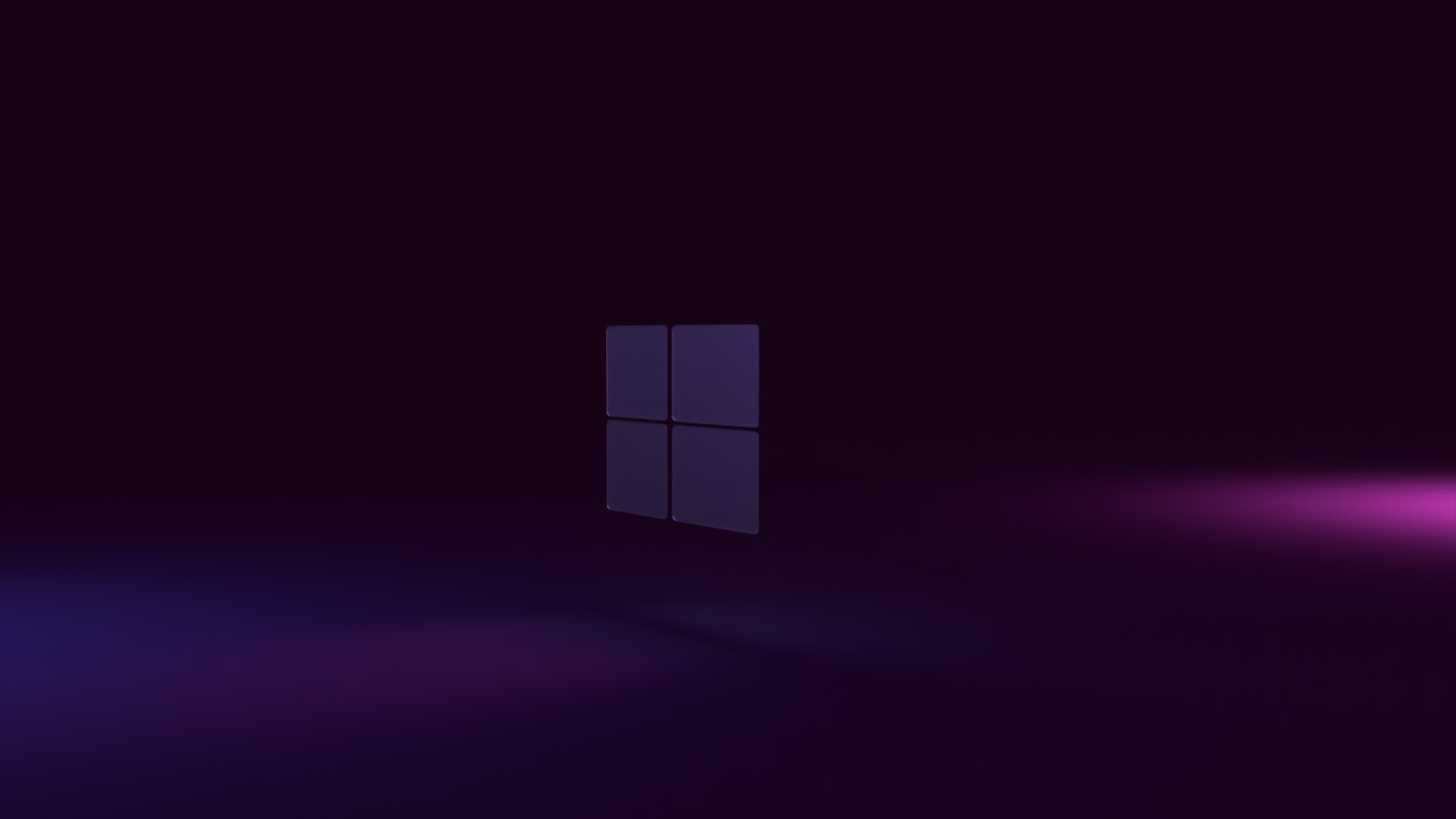
一、了解正规渠道
我们需要明确什么是“正版”的 Windows 11。一般来说,正版软件指的是通过官方或授权渠道购买并获得合法使用权的软件。在微软官网、授权零售商或者可信赖的大型电商平台(如京东、天猫等)上购买的产品密钥和镜像文件通常都是正规的。
官方网站
访问微软官方网站是获取 Windows 11 最可靠的方法。在这里,你可以找到关于如何下载安装程序的信息,并确保所下载内容来自于微软本身。
授权零售商
除了官方网站外,一些大型电子商务平台也提供了经过认证的销售商。这些销售商会出售带有原厂保修和支持服务的软件包。确保选择那些信誉良好的卖家,以避免购买到盗版软件。
二、检查产品密钥
如果你已经安装了 Windows 11,可以通过以下步骤检查你的产品密钥是否合法:
- 打开设置:点击开始菜单,然后选择“设置”。
- 进入更新与安全:在设置窗口中找到“更新与安全”选项。
- 查看激活状态:点击左侧菜单中的“激活”,你将在右侧看到当前 Windows 的激活状态。如果显示"已激活",说明此版本有可能是正品,但还需进一步验证其来源。
要想深入了解产品密钥,可以使用命令提示符来查看具体信息:
- 在搜索框中输入
cmd并以管理员身份运行命令提示符。 - 输入以下命令:
slmgr /xpr如果弹出窗口显示“该机器永久激活”,那么你的 Windows 是合法且有效的;如果出现其他消息,则可能存在问题。
三、利用官方工具检测真伪
微软提供了一些工具来帮助用户验证他们的软件是否合法。例如“Microsoft Software Protection Platform (SPP)”能够帮助识别未授权或盗版软件。一旦发现不合规,会发出警告,并引导用户进行相应处理。
还有一些第三方工具,如「WinVerify」等,可以用于检测系统文件是否被篡改,以及当前安装版本的信息。不过请务必从可信的网站下载这些工具,以免遭受恶意软件攻击。
四、安全更新及支持服务
另一个判断 Windows 是否为正品的重要标准就是能否顺利接收 Microsoft 提供的定期安全更新。如果你的 Windows 无法正常接收这些更新,这很可能意味着它不是一个合法版本。为了确保您的电脑始终处于最佳保护状态,请按照以下步骤检查更新情况:
- 打开设置,再次进入 “更新与安全”选项。
- 点击 “检查更新”。如果能成功连接并获取最新补丁,那么这表明你的副本很可能是正品,因为只有经过认证的副本才能享受到完整支持服务。
五、防范潜在风险
即使某个复制品看起来像是真实的一样,也不能掉以轻心。有时候黑客会利用类似于假冒网站或邮件钓鱼手段诱骗您输入个人信息。在任何情况下,都请保持警惕,不随便下载未知来源的软件。要定期更换密码,使账户更具安全性。还建议开启双重身份验证,以增强账户防护能力,即使账号泄露也能增加额外一层保护屏障。
六、小结
通过以上几个方面,你可以较为全面地评估自己所用 Windows 11 系统是否为正版。从正规渠道获取软件下载链接,从而减少风险;通过查询产品密钥及使用相关工具进行核查;保持对系统及时升级维护信任度。这不仅关乎法律责任,更直接影响到个人数据和隐私保护。无论是在工作还是日常生活中,保证操作系统及所有应用程序均系来自官方途径,是每位用户必须承担的重要责任!
希望本文能够帮助大家提高网络意识,让每位读者都能拥有更加安心、安全、高效的计算体验!






